Výměna zpráv EDI jako dávek nebo skupin mezi obchodními partnery v Azure Logic Apps
Platí pro: Azure Logic Apps (Consumption)
Ve scénářích B2B (Business to Business) si partneři často vyměňují zprávy ve skupinách nebo dávkách. Při vytváření řešení dávkování pomocí Azure Logic Apps můžete posílat zprávy obchodním partnerům a zpracovávat tyto zprávy společně v dávkách. Tento článek ukazuje, jak můžete dávkové zpracování zpráv EDI použít jako příklad pomocí X12 vytvořením aplikace logiky batch sender a aplikace logiky batch receiver.
Dávkování zpráv X12 funguje jako dávkování jiných zpráv. Použijete aktivační událost dávky, která shromažďuje zprávy do dávky a dávkovou akci, která odesílá zprávy do dávky. Dávkování X12 také zahrnuje krok kódování X12 před tím, než zprávy přejdou do obchodního partnera nebo jiného cíle. Další informace o dávkovém triggeru a akci najdete v tématu Dávkové zpracování zpráv.
V tomto článku vytvoříte dávkové řešení vytvořením dvou aplikací logiky ve stejném předplatném Azure, oblasti Azure a následujícím konkrétním pořadím:
Aplikace logiky batch receiver, která přijímá a shromažďuje zprávy do dávky, dokud nebudou splněna zadaná kritéria pro uvolnění a zpracování těchto zpráv. V tomto scénáři příjemce dávky také kóduje zprávy v dávce pomocí zadané smlouvy X12 nebo identit partnerů.
Ujistěte se, že jste nejprve vytvořili příjemce dávky, abyste později mohli při vytváření odesílatele dávky vybrat cíl dávky.
Pracovní postup aplikace logiky batch sender , který odesílá zprávy dříve vytvořenému příjemci dávky.
Ujistěte se, že pracovní postupy dávkového příjemce a aplikace logiky dávkového odesílatele používají stejné předplatné Azure a oblast Azure. Pokud ne, nemůžete při vytváření odesílatele dávky vybrat příjemce dávky, protože nejsou pro sebe viditelné.
Požadavky
Předplatné Azure. Pokud nemáte předplatné, můžete začít používat bezplatný účet Azure.
Základní znalosti o vytváření pracovních postupů aplikace logiky Další informace najdete v tématu Vytvoření ukázkového pracovního postupu aplikace logiky Consumption ve víceklientských azure Logic Apps.
Existující účet integrace přidružený k vašemu předplatnému Azure a je propojený s vašimi aplikacemi logiky.
Alespoň dva stávající partneři ve vašem účtu integrace. Každý partner musí použít kvalifikátor X12 (Standard Carrier Alpha Code) jako obchodní identitu ve vlastnostech partnera.
Existující smlouva X12 ve vašem účtu integrace.
Nainstalujte nebo použijte nástroj, který může odesílat požadavky HTTP k otestování vašeho řešení, například:
- Visual Studio Code s rozšířením z Webu Visual Studio Marketplace
- PowerShell Invoke-RestMethod
- Microsoft Edge – nástroj konzoly sítě
- Bruno
- kudrna
Upozornění
V situacích, kdy máte citlivá data, jako jsou přihlašovací údaje, tajné kódy, přístupové tokeny, klíče rozhraní API a další podobné informace, nezapomeňte použít nástroj, který chrání vaše data pomocí potřebných funkcí zabezpečení, funguje offline nebo místně, nesynchronizuje vaše data do cloudu a nevyžaduje, abyste se přihlásili k online účtu. Tímto způsobem snížíte riziko zveřejnění citlivých dat veřejnosti.
Vytvoření dávkového přijímače X12
Než budete moct odesílat zprávy do dávky, musí tato dávka nejprve existovat jako cíl, do kterého tyto zprávy odesíláte. Nejprve tedy musíte vytvořit aplikaci logiky batch receiver, která začíná triggerem batch . Tímto způsobem můžete při vytváření aplikace logiky batch sender vybrat aplikaci logiky příjemce dávky. Příjemce dávky pokračuje ve shromažďování zpráv, dokud nebudou splněna zadaná kritéria pro uvolnění a zpracování těchto zpráv. I když příjemci dávky nepotřebují o dávkových odesílatelích nic vědět, musí odesílatelé dávky znát cíl, kam zprávy odesílají.
Pro tohoto dávkového příjemce zadáte režim dávky, název, kritéria vydání, smlouvu X12 a další nastavení.
Na webu Azure Portal nebo editoru Visual Studio Code vytvořte aplikaci logiky s následujícím názvem: BatchX12Messages
Propojte aplikaci logiky s účtem integrace.
V návrháři pracovního postupu přidejte trigger Batch , který spustí pracovní postup aplikace logiky.
Postupujte podle těchto obecných kroků a přidejte trigger batch s názvem Batch messages.
Nastavte vlastnosti dávkového přijímače:
Vlastnost Hodnota Notes Dávkový režim Na řádku Název dávky TestBatch K dispozici pouze s vloženým dávkovým režimem Kritéria vydání Počet zpráv založený na plánu K dispozici pouze s vloženým dávkovým režimem Počet zpráv 10 K dispozici pouze s kritérii vydání na základě počtu zpráv Interval 10 K dispozici pouze s kritérii vydání na základě plánu Četnost minuta K dispozici pouze s kritérii vydání na základě plánu 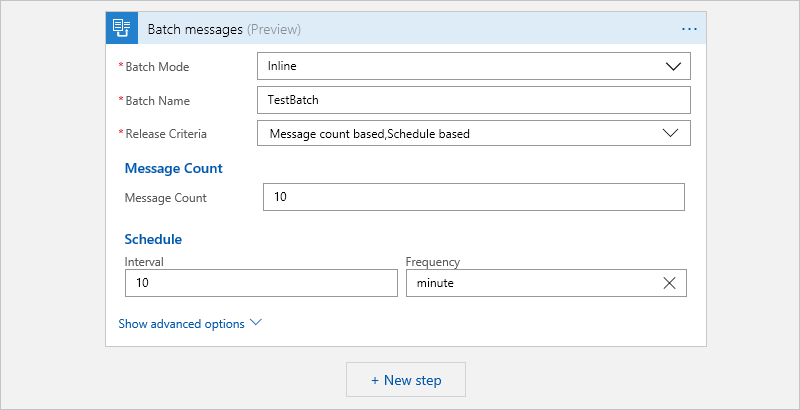
Poznámka:
Tento příklad nenastaví oddíl pro dávku, takže každá dávka používá stejný klíč oddílu. Další informace o oddílech najdete v tématu Dávkové zpracování zpráv.
Teď přidejte akci, která kóduje každou dávku:
Pomocí následujících obecných kroků přidejte akci X12 s názvem: Batch kóduje <libovolnou verzi. >
Pokud jste se předtím nepřipojili ke svému účtu integrace, vytvořte připojení. Zadejte název připojení, vyberte požadovaný účet integrace a pak vyberte Vytvořit.
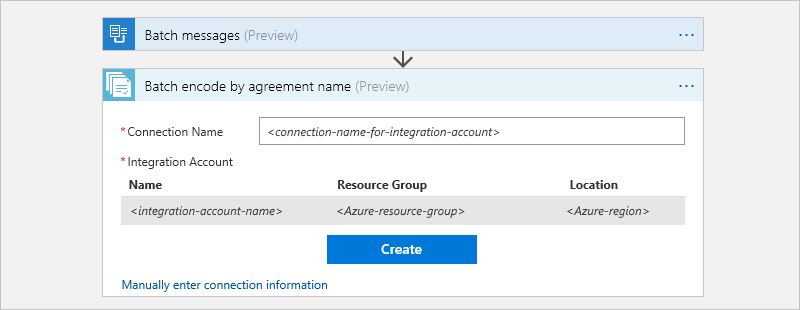
Nastavte tyto vlastnosti pro akci dávkového kodéru:
Vlastnost Popis Název smlouvy X12 Otevřete seznam a vyberte stávající smlouvu. Pokud je seznam prázdný, ujistěte se, že aplikaci logiky propojete s účtem integrace, který má požadovanou smlouvu.
BatchName Klikněte do tohoto pole a po zobrazení seznamu dynamického obsahu vyberte token Batch Name ( Název dávky). Název oddílu Klikněte do tohoto pole a po zobrazení seznamu dynamického obsahu vyberte token Název oddílu. Položky Zavřete pole podrobností o položce a klikněte do tohoto pole. Po zobrazení seznamu dynamického obsahu vyberte token Dávkové položky . 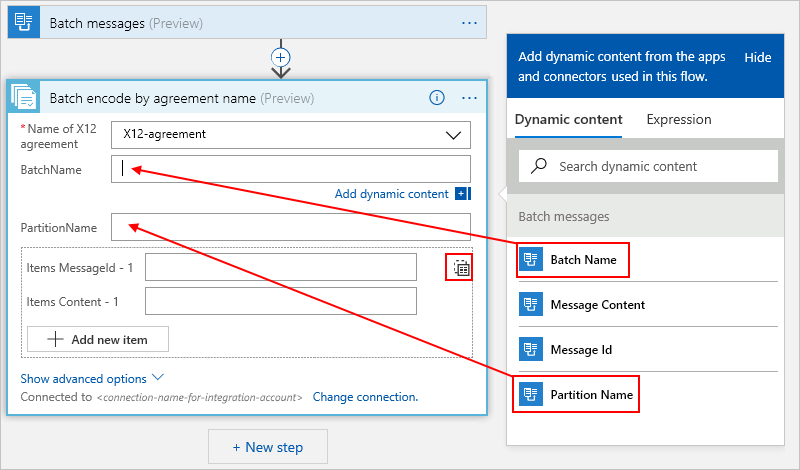
Pole Položky:
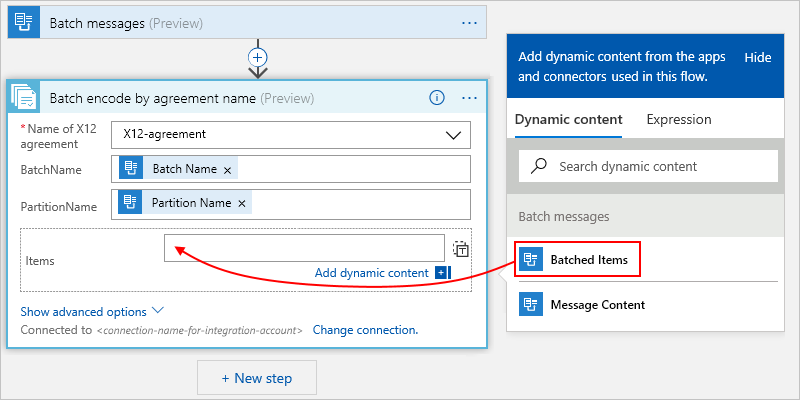
Uložte pracovní postup aplikace logiky.
Pokud používáte Visual Studio Code, ujistěte se, že nasadíte aplikaci logiky dávkového příjemce do Azure. Jinak nemůžete vybrat příjemce dávky při vytváření odesílatele dávky.
Otestování pracovního postupu
Abyste měli jistotu, že příjemce dávky funguje podle očekávání, můžete přidat akci HTTP pro účely testování a odeslat dávkovou zprávu do služby Request Bin.
Pokud chcete přidat akci HTTP s názvem HTTP, postupujte podle těchto obecných kroků.
Nastavte vlastnosti akce HTTP:
Vlastnost Popis Metoda V tomto seznamu vyberte POST. Identifikátor URI Vygenerujte identifikátor URI pro koš požadavku a do tohoto pole zadejte tento identifikátor URI. Text Klikněte do tohoto pole a po otevření seznamu dynamického obsahu vyberte token body , který se zobrazí v části Batch kódovaný podle názvu smlouvy. Pokud se token Body nezobrazuje, vedle názvu smlouvy se službou Batch kóduje, vyberte Další informace.
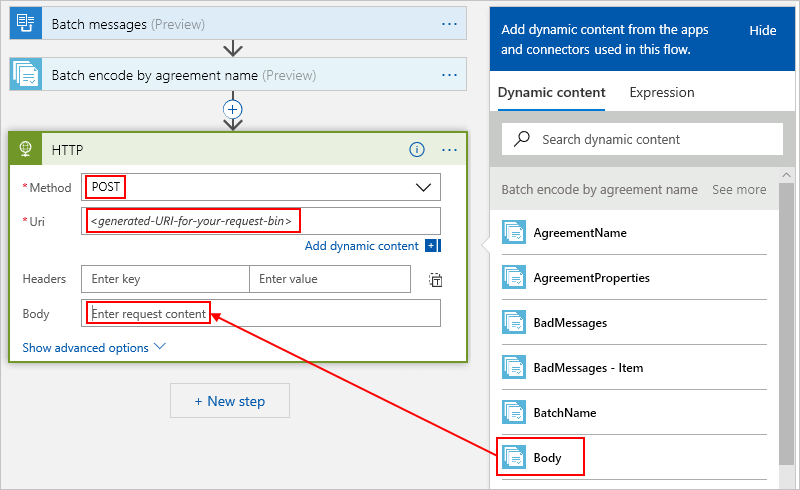
Uložte pracovní postup.
Aplikace logiky příjemce dávky vypadá jako v následujícím příkladu:
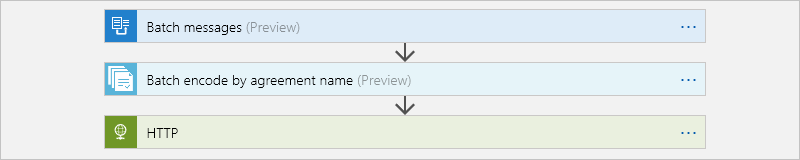
Vytvoření dávkového odesílatele X12
Teď vytvořte jednu nebo více aplikací logiky, které odesílají zprávy do aplikace logiky příjemce dávky. V každém dávkovém odesílateli zadáte aplikaci logiky příjemce dávky a název dávky, obsah zprávy a všechna další nastavení. Volitelně můžete zadat jedinečný klíč oddílu, který dávku rozdělí do podmnožina pro shromažďování zpráv s tímto klíčem.
Ujistěte se, že jste už vytvořili příjemce dávky. Tímto způsobem můžete při vytváření odesílatele dávky vybrat existujícího příjemce dávky jako cílovou dávku. I když dávkové příjemce nepotřebují o dávkových odesílatelích nic vědět, musí odesílatelé dávky vědět, kde posílat zprávy.
Ujistěte se, že pracovní postupy dávkového příjemce a aplikace logiky dávkového odesílatele používají stejné předplatné Azure a oblast Azure. Pokud ne, nemůžete při vytváření odesílatele dávky vybrat příjemce dávky, protože nejsou pro sebe viditelné.
Vytvořte další aplikaci logiky s následujícím názvem: SendX12MessagesToBatch
Pokud chcete přidat trigger požadavku s názvem Při přijetí požadavku HTTP, postupujte podle těchto obecných kroků.
Pokud chcete přidat akci pro odesílání zpráv do dávky, přidejte podle těchto obecných kroků akci Odeslat zprávy do dávkové akce s názvem Zvolit pracovní postup Logic Apps s aktivační událostí dávky.
Vyberte aplikaci logiky BatchX12Messages, kterou jste vytvořili dříve.
Vyberte akci BatchX12Messages s názvem Batch_messages –< příjemce dávky>.
Nastavte vlastnosti dávkového odesílatele.
Vlastnost Popis Název dávky Název dávky definovaný aplikací logiky příjemce, který je v tomto příkladu "TestBatch" Důležité: Název dávky se ověří za běhu a musí odpovídat názvu určenému aplikací logiky příjemce. Změna názvu dávky způsobí selhání odesílatele dávky.
Obsah zprávy Obsah zprávy, kterou chcete odeslat, což je token textu v tomto příkladu 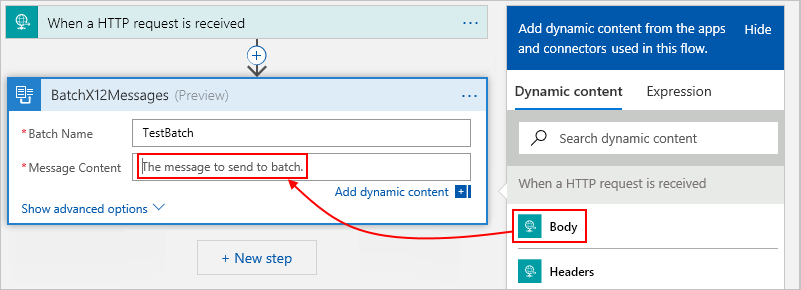
Uložte pracovní postup.
Aplikace logiky dávkového odesílatele vypadá jako v tomto příkladu:

Testování pracovních postupů
Pokud chcete otestovat řešení dávkování, odešlete zprávy X12 do pracovního postupu aplikace logiky dávkového odesílatele pomocí nástroje požadavku HTTP a jeho pokynů. Brzy začnete dostávat zprávy X12 v intervalu žádosti, a to buď každých 10 minut, nebo v dávkách 10, a to vše se stejným klíčem oddílu.